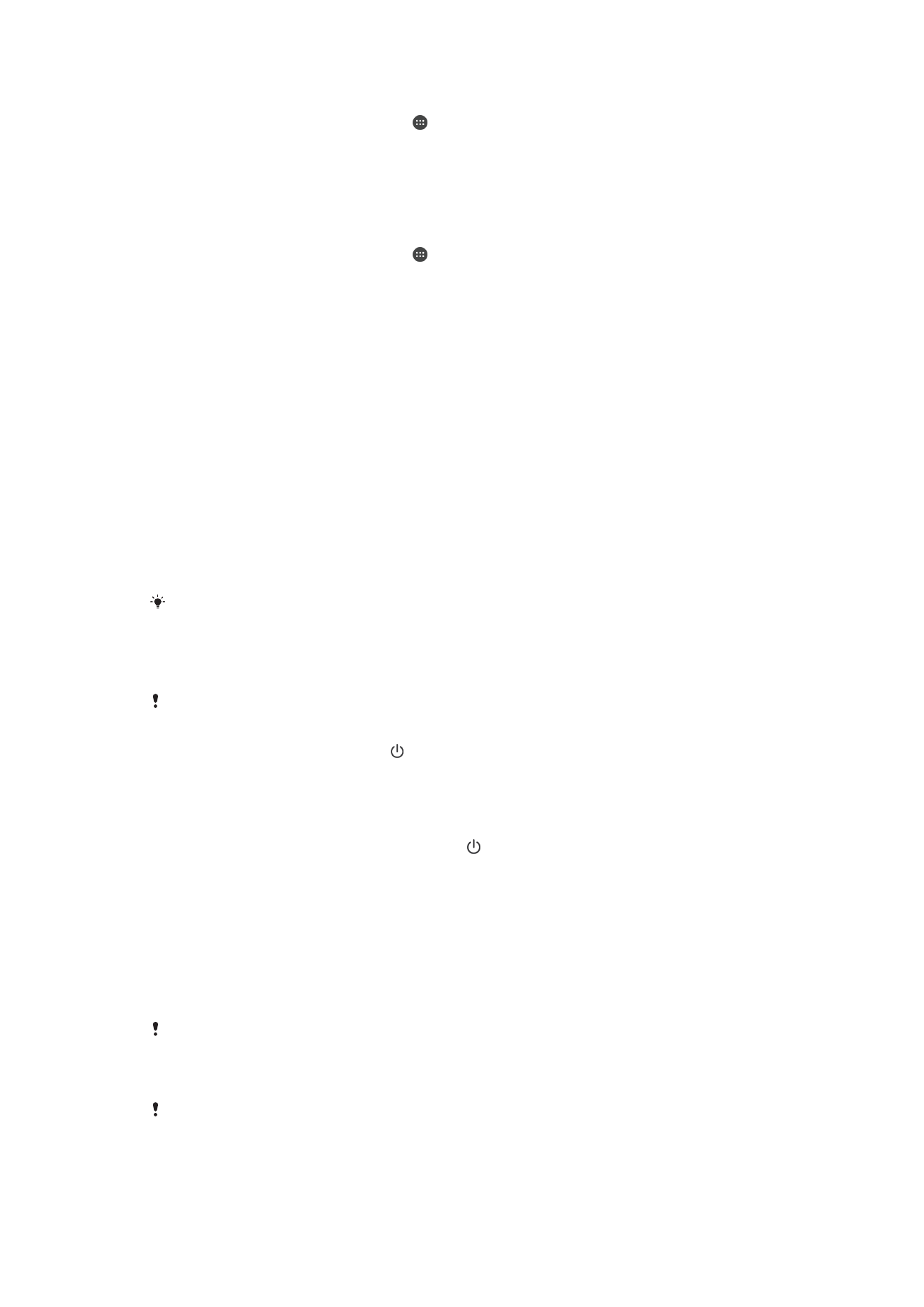
Memulakan semula, menetapkan semula dan membaiki
Anda boleh memaksa peranti anda untuk memulakan semula atau menutup jika ia
berhenti memberi respons atau tidak dapat dimulakan semula secara normal. Tiada
tetapan atau data peribadi dipadam.
Anda juga boleh menetapkan semula peranti anda ke tetapan kilang asal. Tindakan ini
kadang-kadang adalah perlu sekiranya peranti anda berhenti berfungsi dengan betul,
tetapi ambil perhatian jika anda ingin menyimpan sebarang data penting, anda hendaklah
terlebih dahulu menyandarkan data ini ke kad ingatan atau ingatan bukan dalaman lain.
Untuk maklumat lanjut, lihat
Membuat sandaran dan memulihkan kandungan
di
halaman 42.
Jika peranti anda gagal dihidupkan kuasa atau jika anda ingin menetapkan semula
perisian peranti anda, anda boleh menggunakan Xperia™ Companion bagi
membaikpulih peranti anda. Untuk maklumat lanjut mengenai penggunaan Xperia™
Companion, lihat
Xperia™ Companion
di halaman 39.
Jika anda berkongsi peranti dengan berbilang pengguna, anda mungkin perlu melog masuk
sebagai pemilik, iaitu pengguna utama, untuk menetapkan semula peranti anda kepada
tetapan asal kilang.
Untuk memulakan semula peranti anda
Peranti anda mungkin gagal untuk memulakan semula jika paras bateri rendah. Sambung
peranti anda ke pengecas dan cuba mulakan semula sekali lagi.
1
Tekan dan tahan kekunci kuasa .
2
Dalam menu yang terbuka, ketik
Mulakan semula. Peranti dimulakan semula
secara automatik.
Untuk memaksa peranti dimulakan semula atau ditutup
1
Tekan dan tahan kedua-dua kekunci kuasa dan kekunci tambah kelantangan
pada masa yang sama selama 10 saat.
2
Selepas peranti anda bergetar sekali. Bergantung pada sama ada anda ingin
memaksa peranti dimulakan semula atau ditutup, teruskan seperti berikut.
•
Jika anda ingin memaksa mula semula peranti: Lepaskan butang pada tahap
ini. Peranti dimulakan semula.
•
Jika anda ingin memaksa tutup peranti: Teruskan menekan butang. Selepas
beberapa saat, peranti bergetar tiga kali dan mati.
Untuk menjalankan penetapan semula data kilang
Sebelum anda mulakan, pastikan anda menyandarkan sebarang data penting yang disimpan
pada memori dalaman peranti anda ke kad memori atau kad memori bukan dalaman yang lain.
Penetapan semula data kilang akan memadam semua data dari storan dalaman peranti anda,
dan anda tidak akan boleh mengakses fail tersebut pada mana-mana kad SD tersulit anda lagi.
Untuk mengelakkan kerosakan kekal pada peranti anda, jangan mulakan semula peranti
semasa prosedur penetapan semula sedang dijalankan.
138
Ini ialah versi Internet penerbitan ini. © Cetak hanya untuk kegunaan peribadi.
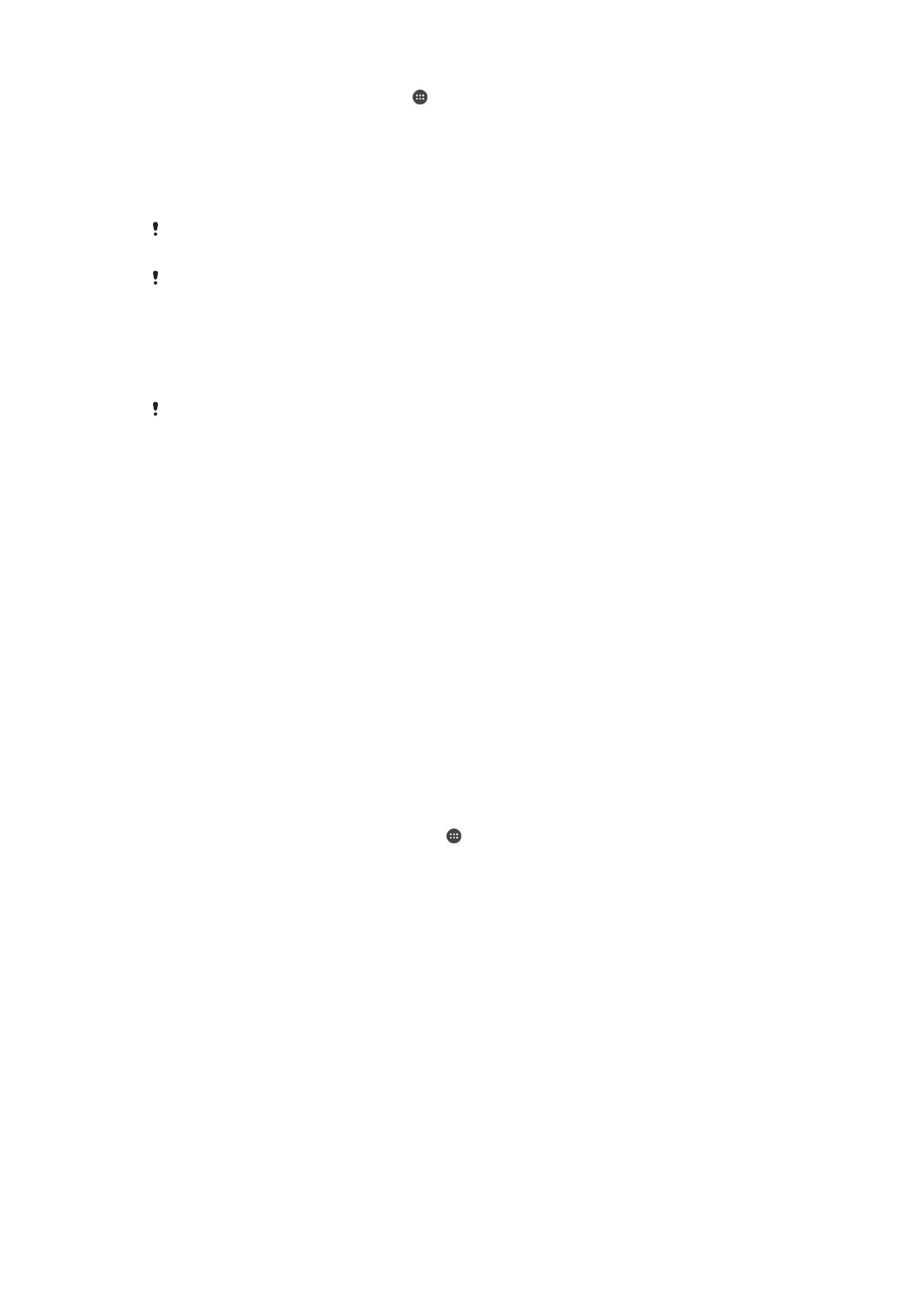
1
Dari Skrin laman utama anda, ketik .
2
Cari dan ketik
Tetapan > Sandaran & tetapan semula > Tetapkan semula data
kilang.
3
Ketik
Tetapkan semula telefon.
4
Jika dikehendaki, lukis corak buka kunci skrin anda atau masukkan kata laluan
atau PIN buka kunci skrin anda untuk teruskan.
5
Untuk mengesahkan, ketik
Padam semua.
Peranti anda tidak akan kembali ke versi perisian Android™ yang awal apabila anda
melaksanakan penetapan semula data kilang.
Jika anda terlupa kata laluan, PIN atau corak buka kunci skrin anda, anda boleh menggunakan
ciri pembaikan peranti dalam Xperia™ Companion untuk memadamkan lapisan keselamatan
ini. Anda perlu menyediakan butiran log masuk akaun Google anda untuk melaksanakan
operasi ini. Dengan menjalankan ciri pembaikan, anda memasang semula perisian untuk
peranti anda dan mungkin kehilangan sebahagian data peribadi dalam proses itu.
Untuk membaik pulih perisian peranti menggunakan Xperia™ Companion
Sebelum melaksanakan pembaikan perisian, pastikan anda mengetahui nama pengguna dan
kata laluan akaun Google™ anda. Bergantung pada tetapan keselamatan anda, anda mungkin
perlu memasukkannya bagi memulakan semula peranti selepas pembaikan perisian.
Jika peranti anda kelihatan kaku, memulakan semula berulang kali atau tidak memulakan
langsung selepas anda telah mengemas kini perisian Xperia™ atau selepas anda
melakukan pembaikan perisian atau tetapan semula data kilang, cuba paksa peranti
tutup, kemudian cuba hidupkannya semula. Jika masalah masih wujud, paksa peranti
tutup, kemudian lakukan pembaikan perisian dengan mengikuti langkah-langkah di
bawah:
1
Pastikan bahawa Xperia™ Companion dipasang pada PC atau Mac
®
anda.
2
Buka perisian Xperia™ Companion pada komputer dan klik pada skrin utama.
3
Ikut arahan yang dipaparkan pada skrin untuk memasang semula perisian dan
melengkapkan pembaikan.